优盘误删文件后的恢复方法(教你如何从优盘中恢复被误删除的文件)
在使用电脑的过程中,经常会遇到误删文件的情况,而当这种情况发生在优盘上时,更加令人困扰。本文将介绍一些从优盘中恢复被误删除文件的方法,帮助读者解决这一问题。

检查回收站是否有被删除的文件
连上优盘,打开计算机中的“回收站”,查看其中是否有被删除的文件。如果有,可以通过右键点击并选择“还原”来恢复文件至原始位置。
使用文件恢复软件
如果回收站中没有找到被删除的文件,可以考虑使用专业的文件恢复软件。例如,Recuva、EaseUSDataRecoveryWizard等软件都可以扫描并找回优盘中的被误删除文件。
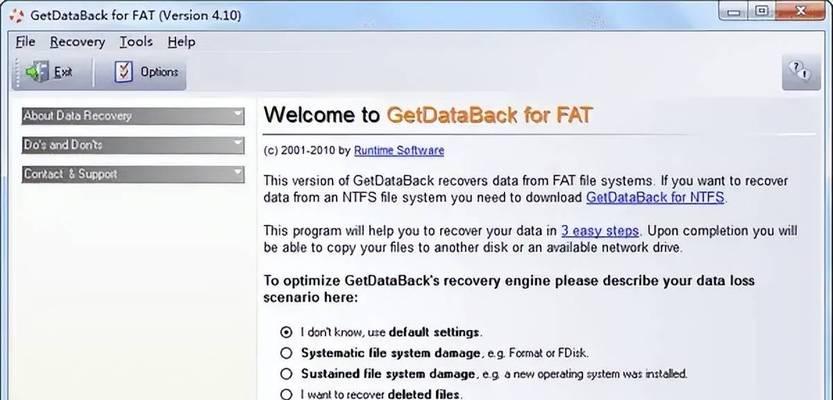
选择恢复模式
在使用文件恢复软件时,需要选择适合的恢复模式。通常,软件会提供“快速扫描”和“深度扫描”两种模式。如果误删文件较为近期,可以首先尝试快速扫描,如果找不到,再进行深度扫描。
等待扫描完成
根据优盘的容量和文件数量,扫描时间可能会有所不同。在扫描过程中,需要耐心等待软件完成扫描,并展示被误删除的文件列表。
选择要恢复的文件
扫描完成后,软件会列出被误删除的文件。在这个列表中,可以选择要恢复的文件,并指定恢复到哪个位置。建议将恢复的文件保存在计算机的其他位置,而非优盘本身。

点击“恢复”按钮
确认选择要恢复的文件后,点击软件界面上的“恢复”按钮,开始恢复文件的过程。请注意,在此过程中不要中断电源或拔出优盘。
等待恢复完成
恢复的速度取决于文件的大小和数量,同时也与优盘的读写速度有关。请耐心等待恢复过程完成,不要进行其他操作。
检查恢复后的文件
恢复完成后,检查恢复后的文件是否能够正常打开。如果发现一些文件损坏或无法打开,可以尝试使用其他恢复软件再次进行恢复。
备份重要文件
为了避免类似情况的再次发生,建议定期备份优盘中的重要文件。这样即使误删了文件,也能从备份中快速恢复。
小心操作,避免误删
在使用优盘时,要小心操作,避免误删文件。可以尝试使用“只读”模式,或者将重要文件复制到计算机硬盘中进行编辑和使用。
使用云存储备份文件
除了本地备份,还可以考虑使用云存储服务备份优盘中的文件。这样即使优盘丢失或损坏,文件仍然可以从云端进行恢复。
及时删除不需要的文件
为了释放优盘的存储空间,建议及时删除不需要的文件。这样不仅能提高优盘的性能,也能减少误删重要文件的可能性。
查找专业帮助
如果自行恢复文件遇到困难,也可以寻求专业数据恢复服务的帮助。这些专业公司通常有更强大的恢复技术和设备,能够处理更加复杂的情况。
加强文件管理意识
加强对文件管理的意识,定期整理和分类优盘中的文件,避免文件过多而导致的操作失误。
一下,当误删文件发生在优盘上时,可以尝试检查回收站、使用文件恢复软件、备份文件等方法来恢复文件。同时,也要加强文件管理和操作意识,避免误删的发生。













